台式电脑屏显时间怎么设置 Win10系统如何设置屏幕休眠时间
更新时间:2024-03-23 17:37:33作者:jiang
在日常使用台式电脑时,屏幕休眠时间的设置是非常重要的,特别是在Win10系统中,如何设置屏幕休眠时间更是一个常见的问题。通过简单的操作,我们可以轻松地调整屏幕的休眠时间,以便节省电力并延长屏幕的使用寿命。下面将介绍一些简单的方法,帮助您在Win10系统中轻松设置台式电脑屏幕的休眠时间。
操作方法:
1.点击电脑桌面开始——设置,打开“系统设置”。
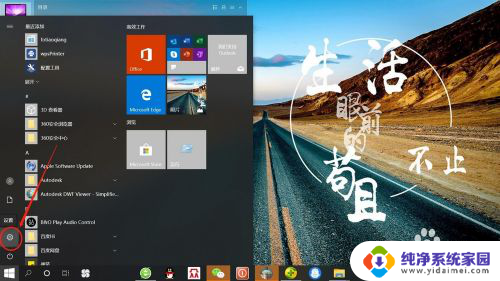
2.在“系统设置”页面,点击“个性化”,打开“个性化设置”。
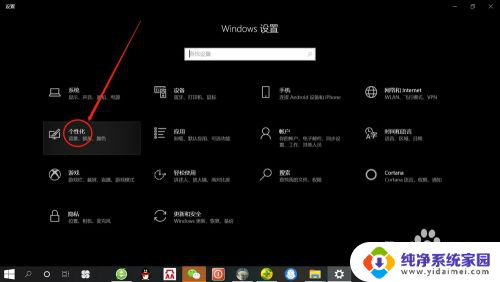
3.在“个性化设置”页面,点击“锁屏界面”,打开“锁屏界面设置”。
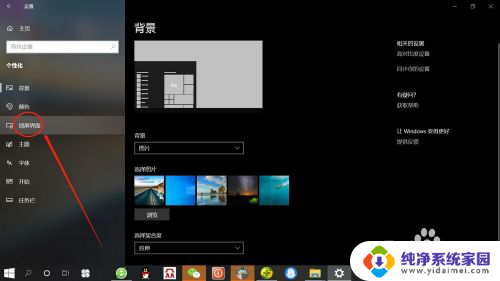
4.在“锁屏界面设置”页面,点击“屏幕超时设置”,打开“屏幕超时设置”。
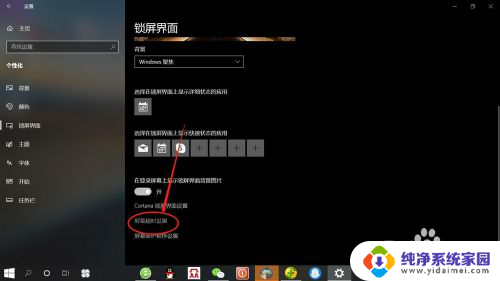
5.在“屏幕超时设置”页面,可分别设置使用电池电源和接通电源情况下屏幕使用时间。根据自己需要设置“时间”,如下图所示。
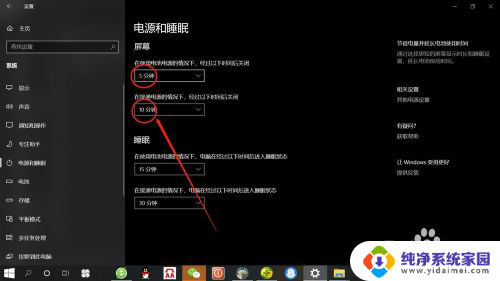
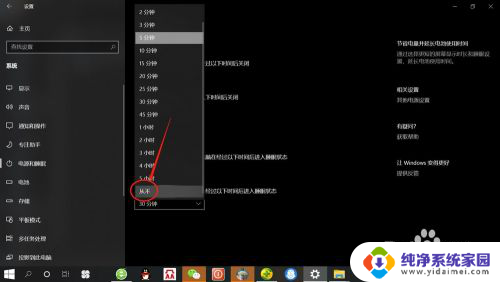
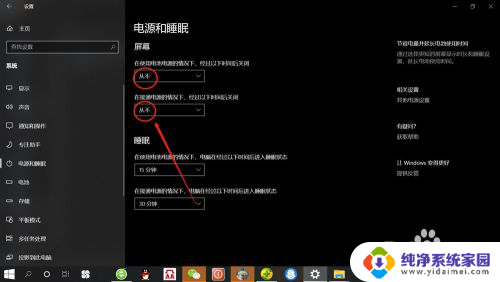
以上是如何设置台式电脑屏幕显示时间的全部内容,如果还有不清楚的用户,可以参考以上小编的步骤进行操作,希望能对大家有所帮助。
台式电脑屏显时间怎么设置 Win10系统如何设置屏幕休眠时间相关教程
- 怎么调节电脑屏幕休眠时间 win10系统如何设置电脑休眠时间
- w10系统怎么设置屏幕休眠 win10系统怎样设置电脑的休眠时间
- 怎么设置显示器休眠时间 Win10系统如何设置电脑休眠时间
- windows息屏时间设置 Windows10系统如何设置屏幕休眠时间
- windows10设置休眠时间 Win10系统如何设置电脑休眠时间
- 电脑怎么设置灭屏显示时间 win10系统如何延长屏幕显示时间
- 电脑显示屏显示时间设置 win10系统屏幕显示时间设置方法
- 屏幕怎么设置时间 win10系统屏幕显示时间怎么设置
- windows设置休眠时间 win10系统怎么设置电脑休眠模式
- windows怎么设置屏幕时长 如何在win10系统中设置屏幕显示时间
- 怎么查询电脑的dns地址 Win10如何查看本机的DNS地址
- 电脑怎么更改文件存储位置 win10默认文件存储位置如何更改
- win10恢复保留个人文件是什么文件 Win10重置此电脑会删除其他盘的数据吗
- win10怎么设置两个用户 Win10 如何添加多个本地账户
- 显示器尺寸在哪里看 win10显示器尺寸查看方法
- 打开卸载的软件 如何打开win10程序和功能窗口